Comment réparer la séquence Ctrl + Alt + Suppr ne fonctionne pas sur Windows 10 ?
Publié: 2018-08-01Résoudre ce problème rapidement
Utilisez un outil gratuit et sécurisé développé par l'équipe d'experts d'Auslogics.
- Facile à utiliser. Il suffit de télécharger et d'exécuter, aucune installation nécessaire.
- En sécurité. Notre logiciel est présenté sur CNET et nous sommes un Silver Microsoft Partner.
- Libérer. Nous le pensons, un outil totalement gratuit.
Voir plus d'informations sur Auslogics. Veuillez consulter le CLUF et la politique de confidentialité.
Il existe de nombreuses fonctions que vous pouvez invoquer lors de l'utilisation de la séquence Ctrl + Alt + Suppr. Vous pouvez appuyer simultanément sur ces touches pour lancer le Gestionnaire des tâches ou pour verrouiller votre ordinateur. D'autre part, vous pouvez également utiliser ce raccourci clavier pour vous déconnecter ou pour passer à un autre utilisateur. En effet, la séquence Ctrl+Alt+Suppr facilite grandement certaines tâches sur votre ordinateur.
Cependant, cette fonction ne fonctionne pas tout le temps. Si vous constatez que cette combinaison de touches ne fonctionne pas, ne vous inquiétez pas. Plusieurs utilisateurs de Windows l'ont signalé. Par conséquent, il existe également plusieurs façons de le réparer. Alors, pourquoi la combinaison CTRL ALT DEL ne fonctionne-t-elle pas sous Windows 10 ? Eh bien, dans cet article, nous répondrons à cette question et discuterons de certaines solutions que d'autres utilisateurs avaient juré. Vous n'aurez peut-être même pas à essayer toutes les solutions de contournement. Parcourez la liste jusqu'à ce que vous découvriez la méthode qui vous convient le mieux.
Méthode 1 : Vérification de votre clavier
Il est possible que vous utilisiez un clavier défectueux. C'est pourquoi la séquence Ctrl+Alt+Suppr ne fonctionne pas. Ce que vous pouvez faire, c'est essayer d'utiliser un nouveau clavier ou essayer de connecter votre clavier existant à un autre ordinateur. Cela vous permettra de déterminer si le clavier est à l'origine du problème.
Méthode 2 : Mettre à jour votre pilote de clavier
Dans certains cas, le problème est causé par un pilote de clavier obsolète ou corrompu. Pour vous débarrasser du problème, vous pouvez essayer de mettre à jour vos pilotes. Cela peut être fait manuellement ou automatiquement. Cependant, nous recommandons toujours d'opter pour ce dernier et d'utiliser un outil fiable comme Auslogics Driver Updater. La mise à jour manuelle des pilotes peut être compliquée et prendre du temps. Vous devrez vous rendre sur le site Web du fabricant et rechercher les pilotes appropriés. Si vous installez la version incorrecte, vous pourriez causer plus de mal que de bien à votre ordinateur. Alors, pourquoi prendre le risque alors qu'il existe une option plus simple et plus précise ?
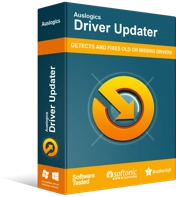
Résoudre les problèmes de PC avec Driver Updater
Les performances instables du PC sont souvent causées par des pilotes obsolètes ou corrompus. Auslogics Driver Updater diagnostique les problèmes de pilote et vous permet de mettre à jour les anciens pilotes tous en même temps ou un à la fois pour que votre PC fonctionne plus facilement
D'un simple clic sur un bouton, vous pouvez activer Auslogics Driver Updater pour qu'il détecte automatiquement votre système. Il recherchera les dernières versions de pilotes recommandées par le fabricant. De plus, cet outil est conçu pour réparer tous les pilotes problématiques de votre ordinateur, pas seulement celui qui pourrait être à l'origine du problème de clavier.
Méthode 3 : Modifier les paramètres de votre clavier
Il est possible que la séquence Ctrl+Alt+Suppr se soit produite lors de l'installation d'un logiciel qui a automatiquement modifié vos paramètres de clavier par défaut. Il peut également apparaître une fois que vous avez ajouté des raccourcis clavier ou des raccourcis clavier personnalisés. Vous pouvez donc essayer de réinitialiser les paramètres de votre clavier pour résoudre le problème. Voici les étapes à suivre :
- Appuyez sur la touche Windows + I sur votre clavier. Cela devrait ouvrir les paramètres Windows.
- Sélectionnez Heure et langue.
- Ajoutez une autre langue si vous n'utilisez actuellement qu'une seule langue. Vous pouvez le faire en cliquant sur l'option "Ajouter une langue" sous Langues préférées. Assurez-vous de ne pas sélectionner l'option "Définir comme ma langue d'affichage Windows". En revanche, si vous utilisez déjà plusieurs langues, vous pouvez ignorer cette étape.
- Sélectionnez votre langue principale. Il devrait être le premier sur la liste. Cliquez sur la flèche vers le bas, puis sur la flèche vers le haut pour le ramener en haut de la liste.
- Vérifiez si la séquence Ctrl+Alt+Suppr fonctionne maintenant.
Méthode 4 : effectuer une analyse SFC
Dans certains cas, des fichiers système corrompus sont à l'origine du problème Ctrl+Alt+Suppr. Pour déterminer si c'est la raison du problème, vous pouvez exécuter une analyse SFC (System File Checker). L'outil localisera et réparera les fichiers système Windows corrompus. Voici les instructions pour lancer le programme :
- Cliquez sur l'icône Rechercher dans votre barre des tâches.
- Tapez "cmd" (sans guillemets).
- Cliquez avec le bouton droit sur Invite de commandes dans les résultats, puis sélectionnez Exécuter en tant qu'administrateur. Si un message apparaît vous demandant votre consentement, cliquez sur Oui. Cela devrait vous permettre de lancer l'invite de commande.
- Exécutez les commandes ci-dessous. Appuyez sur Entrée après chaque commande et attendez la fin du processus.
Dism /En ligne /Cleanup-Image /ScanHealth

Dism /En ligne /Cleanup-Image /CheckHealth
Dism /En ligne /Cleanup-Image /RestoreHealth|
sfc/scannow
- Une fois que vous avez exécuté avec succès les commandes susmentionnées, vous pouvez maintenant fermer l'invite de commande. Essayez d'appuyer sur Ctrl + Alt + Suppr et vérifiez si le problème a été résolu.
Méthode 5 : Modification de votre Registre
Certains utilisateurs ont signalé que des logiciels tiers apportaient automatiquement des modifications à leur registre. Donc, dans votre cas, cela a peut-être modifié les valeurs par défaut. Vous pouvez résoudre ce problème en récupérant la valeur à sa valeur par défaut. Avant de continuer, vous devez savoir que le registre est une base de données sensible. Cela signifie que même une seule erreur de ponctuation peut endommager votre ordinateur. Ainsi, vous ne devez suivre les étapes que lorsque vous êtes absolument sûr de pouvoir suivre les instructions dans les moindres détails. Sinon, vous devriez simplement demander à un professionnel de le faire pour vous.
Cela dit, voici les instructions pour corriger les paramètres par défaut de votre registre :
- Appuyez sur la touche Windows + R sur votre clavier. Cela devrait faire apparaître la boîte de dialogue Exécuter.
- Tapez "regedit" (sans guillemets), puis appuyez sur Entrée.
- Accédez au chemin suivant :
HKEY_CURRENT_USER\Software\Microsoft\Windows\CurrentVersion\Policies\System
- Si ce chemin n'affiche pas de résultats, vous pouvez accéder à :
HKEY_CURRENT_USER\Software\Microsoft\Windows\CurrentVersion\Policies
- Cliquez avec le bouton droit sur Stratégies, puis choisissez Nouveau.
- Créez une nouvelle clé en sélectionnant Clé dans la liste. Définissez le nom de la nouvelle clé sur "Système". Si une clé nommée « Système » existe déjà, vous pouvez ignorer cette étape.
- Allez dans le panneau de droite, puis double-cliquez sur DisableTaskMgr. Cela vous permettra de visualiser ses propriétés.
- Si vous ne voyez pas DisableTaskMgr, vous pouvez cliquer avec le bouton droit sur Système. Sélectionnez Nouveau, puis cliquez sur Valeur DWORD (32 bits). Définissez le nom de cette nouvelle entrée DWORD sur "DisableTaskMgr". Double-cliquez dessus pour afficher ses propriétés.
- Assurez-vous que les données de la valeur sont définies sur 0 (zéro).
- Redémarrez votre ordinateur, puis vérifiez si le raccourci clavier Ctrl+Alt+Suppr fonctionne maintenant.
Méthode 6 : Exécution d'un démarrage minimal
À ce stade, vous pourriez vous demander : "Pourquoi la combinaison CTRL ALT DEL ne fonctionne-t-elle pas sous Windows 10 ?" Eh bien, n'abandonnez pas tout de suite. Dans certains cas, certains programmes et services de démarrage peuvent être à l'origine du problème. Ainsi, vous pouvez résoudre ce problème en effectuant un démarrage en mode minimal. Il s'agit d'une technique de dépannage qui vous permet de désactiver manuellement les programmes et services de démarrage, ce qui vous permet d'identifier le logiciel problématique. Une fois que vous avez correctement déterminé la cause du problème, vous pouvez le supprimer et faire fonctionner à nouveau la séquence Ctrl + Alt + Suppr. Voici comment effectuer un démarrage minimal :
- Appuyez sur la touche Windows + R pour ouvrir la boîte de dialogue Exécuter.
- Tapez "msconfig" (sans guillemets), puis appuyez sur Entrée. Cela devrait faire apparaître la fenêtre de configuration du système.
- Allez dans l'onglet Services, puis assurez-vous que l'option "Masquer tous les services Microsoft" n'est pas sélectionnée.
- Cliquez sur le bouton Désactiver tout.
- Accédez à l'onglet Démarrage, puis cliquez sur le lien Ouvrir le gestionnaire de tâches.
- Cliquez sur chaque élément de démarrage, puis cliquez sur le bouton Désactiver.
- Revenez à la fenêtre de configuration du système, puis cliquez sur OK.
- Sélectionnez Redémarrer.
Lorsque votre ordinateur se rallume, essayez d'appuyer sur Ctrl + Alt + Suppr et vérifiez s'il fonctionne correctement. Si c'est le cas, vous devez répéter les étapes pour ouvrir la fenêtre de configuration du système. Activez les services et les applications un par un. Assurez-vous de redémarrer votre ordinateur chaque fois que vous activez un élément. Cela vous aidera à identifier le logiciel à l'origine du problème.
Méthode 7 : Installer les dernières mises à jour
Il est également possible que vous ayez des mises à jour manquantes, empêchant la séquence Ctrl + Alt-Suppr de fonctionner correctement sur votre PC. Vous pouvez résoudre ce problème en vous assurant que toutes les dernières mises à jour sont installées sur votre ordinateur. Vous pouvez rechercher manuellement les mises à jour en suivant les instructions ci-dessous :
- Appuyez sur la touche Windows + I sur votre clavier. Cela devrait faire apparaître l'application Paramètres.
- Sélectionnez Mise à jour et sécurité.
- Allez dans le volet de droite, puis cliquez sur le bouton Rechercher les mises à jour. Votre système recherchera automatiquement les mises à jour disponibles. Il les téléchargera également discrètement en arrière-plan.
- Une fois que vous avez téléchargé les dernières mises à jour, vous pouvez vérifier si le raccourci clavier Ctrl+Alt+Suppr fonctionne toujours mal.
Méthode 8 : Suppression de Microsoft HPC Pack
Certains utilisateurs ont signalé que LogonUI.exe est en quelque sorte lié au problème Ctrl + Alt + Suppr. Ces utilisateurs ont déclaré que Microsoft HPC Pack était probablement à l'origine du problème. Ainsi, pour résoudre le problème, vous devez désinstaller Microsoft HPC Pack de votre ordinateur. Assurez-vous d'utiliser un programme de désinstallation approprié pour vous débarrasser de tous les fichiers associés à ce service pack. Une fois que vous avez fait cela, vérifiez si vous pouvez à nouveau utiliser correctement la séquence Ctrl + Alt + Suppr.
Alors, laquelle des méthodes ci-dessus avez-vous utilisée pour résoudre le problème Ctrl+Alt+Suppr ?
Partagez-le dans les commentaires ci-dessous!
